接下來開始要真正設計布局了。和傳統的方法一樣,你首先要在腦海里有大致的輪廓構想,然后用photoshop把它畫出來。你可能看到有關web標準的站點大都很樸素,因為web標準更關注結構和內容,實際上它與網頁的美觀沒有根本沖突,你想怎么設計就怎么設計,用傳統表格方法實現的布局,用P也可以實現。技術有一個成熟的過程,把P看成和TABLE一樣的工具,如何運用就看你的想象力了。
注:在實際應用過程中,P在有些地方的確不如表格方便,比如背景色的定義。但任何事情都有得有失,取舍在于你的價值判斷。好,不羅嗦了,我們開始:
1.確定布局
w3cn的最初設計草圖如下:
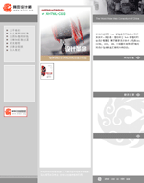
用表格的設計方法的話,一般都是上中下三行布局 。用P的話,我考慮使用三列來布局,成為這樣
。用P的話,我考慮使用三列來布局,成為這樣 。
。
2.定義body樣式
先定義整個頁面的body的樣式,代碼如下:
body { MARGIN: 0px;PADDING: 0px;
BACKGROUND: url(../images/bg_logo.gif) #FEFEFE no-repeat right bottom;
FONT-FAMILY: 'Lucida Grande','Lucida Sans Unicode','宋體','新宋體',arial,verdana,sans-serif;
COLOR: #666;
FONT-SIZE:12px;
LINE-HEIGHT:150%; }
以上代碼的作用在上一天的教程有詳細說明,大家應該一看就明白。定義了邊框邊距為0;背景顏色為#FEFEFE,背景圖片為bg_logo.gif,圖片位于頁面右下角,不重復;定義了字體尺寸為12px;字體顏色為#666;行高150%。
3.定義主要的P
初次使用CSS布局,我決定采用固定寬度的三列布局(比自適應分辨率的設計簡單,hoho,別說我偷懶,先實現簡單的,增加點信心嘛!)。分別定義左中右的寬度為200:300:280,在CSS中如下定義:
/*定義頁面左列樣式*/
#left{ WIDTH:200px;
MARGIN: 0px;
PADDING: 0px;
BACKGROUND: #CDCDCD;
}
/*定義頁面中列樣式*/
#middle{ POSITION: absolute;
LEFT:200px;
TOP:0px;
WIDTH:300px;
MARGIN: 0px;
PADDING: 0px;
BACKGROUND: #DADADA;
}
/*定義頁面右列樣式*/
#right{ POSITION: absolute;
LEFT:500px;
TOP:0px;
WIDTH:280px;
MARGIN: 0px;
PADDING: 0px;
BACKGROUND: #FFF; }
注意:定義中列和右列P我都采用了POSITION: absolute;,然后分別定義了LEFT:200px;TOP:0px;和LEFT:500px;TOP:0px;這是這個布局的關鍵,我采用了層的絕對定位。定義中間列距離頁面左邊框200px,距離頂部0px;定義右列距離頁面左邊框500px,距離頂部0px;。
這時候整個頁面的代碼是:
<!DOCTYPE html PUBLIC "-//W3C//DTD XHTML 1.0 Transitional//EN" "http://www.w3.org/TR/xhtml1/DTD/xhtml1-transitional.dtd"><html xmlns="http://www.w3.org/1999/xhtml" lang="gb2312">
<head>
<title>歡迎進入新《網頁設計師》:web標準教程及推廣</title>
<meta http-equiv="Content-Type" content="text/html; charset=gb2312" />
<meta http-equiv="Content-Language" content="gb2312" />
<meta content="all" name="robots" />
<meta name="author" content="ajie(at)netease.com,阿捷" />
<meta name="Copyright" content="www.w3cn.org,自由版權,任意轉載" />
<meta name="description" content="新網頁設計師,web標準的教程站點,推動web標準在中國的應用." />
<meta content="web標準,教程,web, standards, xhtml, css, usability, accessibility" name="keywords" />
<link rel="icon" href="/favicon.ico" type="image/x-icon" />
<link rel="shortcut icon" href="http://www.w3cn.org/favicon.ico" type="image/x-icon" />
<link rel="stylesheet" rev="stylesheet" href="css/style01.css" type="text/css" media="all" />
</head>
<body>
<P id="left">頁面左列</P>
<P id="middle">頁面中列</P>
<P id="right">頁面右列</P>
</body>
</html>
這時候頁面的效果僅僅可以看到三個并列的灰色矩形,和一個背景圖。但是我希望高度是滿屏的,怎么辦呢?
4.100%自適應高度?
為了保持三列有同樣的高度,我嘗試在#left、#middle和#right中設置"height:100%;",但發現完全沒有預想的自適應高度效果。經過一番嘗試后,我只好給每個P一個絕對高度:"height:1000px;",并且隨著內容的增加,需要不斷修正這個值。難道沒有辦法自適應高度了嗎?隨著阿捷自己學習的深入,發現一個變通的解決辦法,實際上根本不需要設置100%,我們已經被table思維禁錮太深了,這個辦法在下一節的學習中詳細介紹。
推薦設計

優秀海報設計精選集(8)海報設計2022-09-23

充滿自然光線!32平米精致裝修設計2022-08-14

親愛的圖書館 | VERSE雜誌版版式設計2022-07-11

生活,就該這麼愛!2022天海報設計2022-06-02
最新文章

最后加載廣告的JS代碼其他教程2012-05-23

網頁設計的標準尺寸其他教程2008-03-03

如何讓廣告代碼不影響網其他教程2007-12-11

網頁設計基礎:文字大小的其他教程2007-10-11




